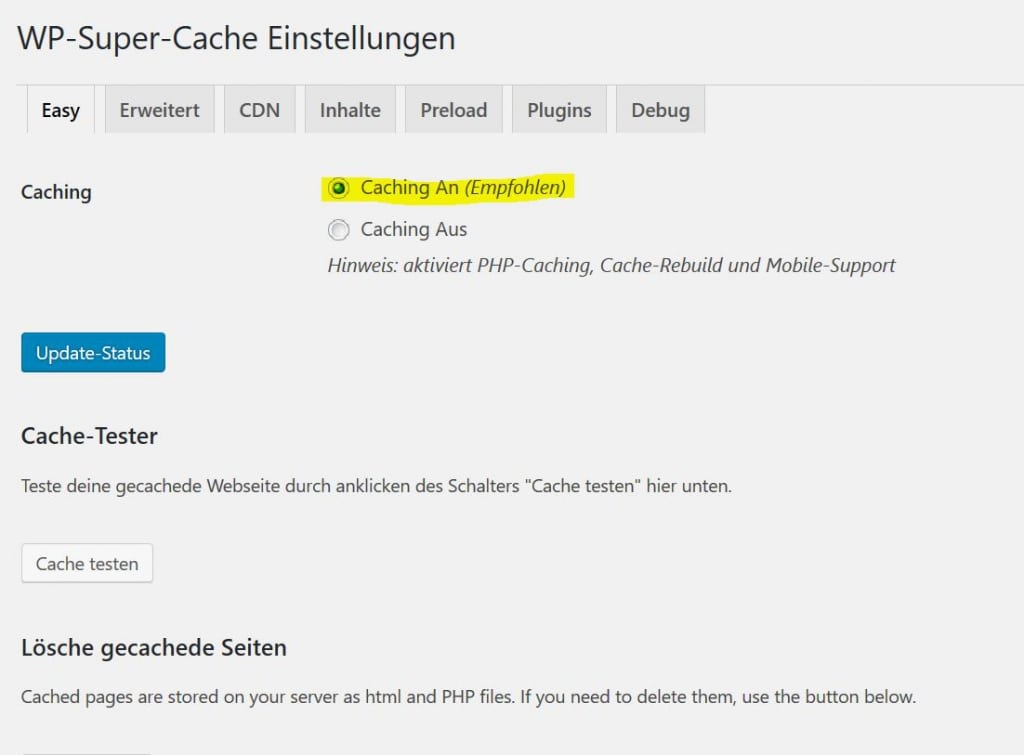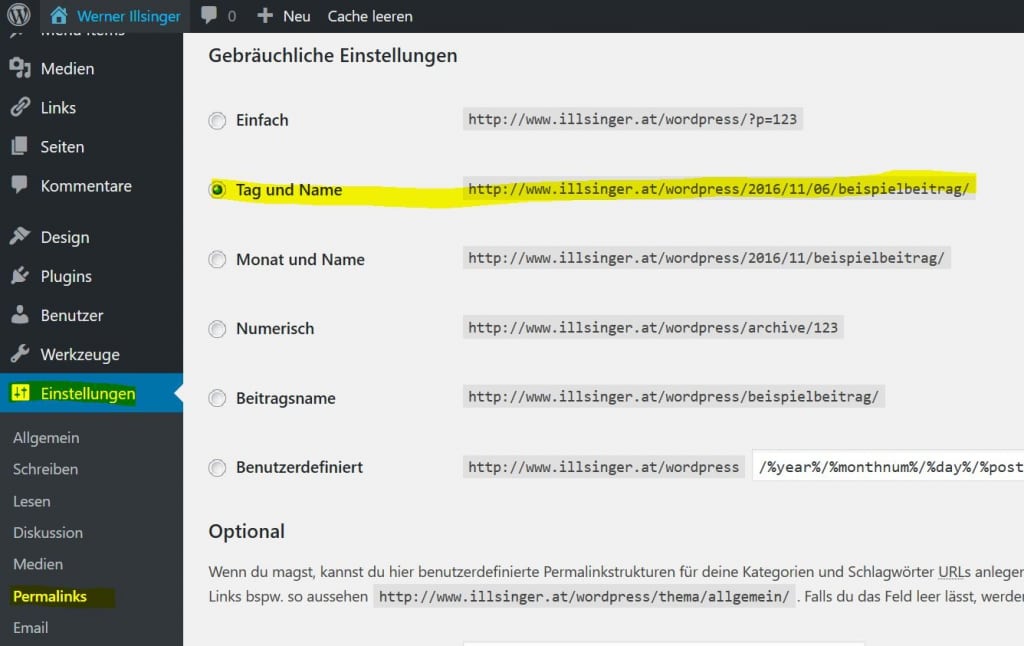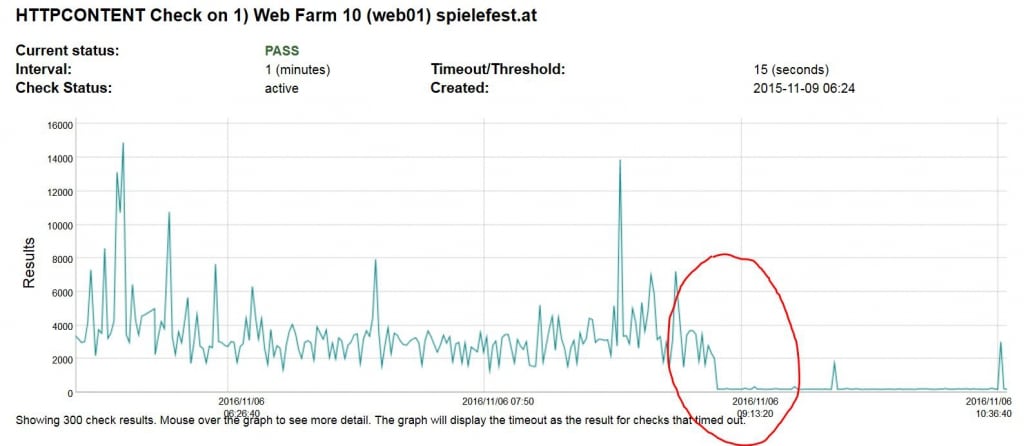WordPress Beschleunigung: Der erste Schritt (Caching)
WordPress
WordPress ist eines der bekanntesten und verbreitetsten Content Management Systeme im Web. WordPress ist das System auf dem über 25% aller Websites im Internet laufen. WordPress selbst läuft wiederum unter PHP und der MySQL Datenbank. Jede WordPress Seite wird dynamisch erzeugt. D.h. Wenn jemand die Seite ansurft, dann wird die HTML Seite jedes mal frisch zusammengebaut. Das ist gut weil der Benutzer dann immer die aktuellste Version der Information angezeigt bekommt – in vielen Bereichen aber nicht notwendig, denn die Seiteninhalte verändern sich nicht so oft.
Cache
Als Cache bezeichnet man in der Computerei einen Zwischenspeicher. Dieser Zwischenspeicher speichert in unserem Fall die dynamisch generierten Seiten (das HTML) und liefert dieses beim zweiten Zugriff aus, ohne es erneut zu erzeugen. Damit werden Zugriffe auf die Datenbank, Zugriffe auf die Festplatte, Rechenzeit (CPU) des Webservers (zum Zusammenbau der Website) gespart. Der Webserver tut dann das was er am besten kann – und wofür er ursprünglich entwickelt wurde – statisches HTML an einen Browser ausliefern.
Supercache
WordPress stellt für alle erdenklichen Funktionen ein Plugin zur Verfügung. Im Normalfall sollte man mit der Anzahl der verwendeten Plugins sparsam umgehen. Ein Plugin sollte man jedoch unbedingt installieren. Ein Cache Plugin. Es gibt auch hier eine Auswahl an Plugins, die alle ähnliche Funktionen zur Verfügung stellen. Die bisher besten Erfahrungen haben wir mit WP Super Cache gesammelt. Dieses Cache Plugin ist einfach zu konfigurieren und tut was es soll: die Seiten cachen. WP Super Cache ist auch kostenlos verfügbar. Es gibt also keinen Grund es nicht zu nutzen.
Die Installation erfolgt über den Punkt „Plugins“ im WordPress. Man sucht einfach nach „Super Cache“ und WordPress wird das Plugin anzeigen. Dann wird das Plugin installiert und aktiviert. Nach der Aktivierung muss in den Einstellungen des Plugins das Caching eingeschaltet werden.
ACHTUNG: Der Supercache lässt sich nur aktivieren, wenn WordPress „hübsche“ URL’s verwendet. Standardmäßig verwendet WordPress URLS die mit der Beitragsnummer „?p=4711“ generiert werden. Es gibt verschiedene Möglichkeiten hübsche URL’s zu verwenden. Man kann davon eine beliebige aussuchen. Das geschieht unter
Einstellungen -> Permalinks. Dort kann man auser Einfach ein beliebiges Format wählen, das eigenen Vorstellungen entspricht.
Nachdem diese Einstellungen falls notwendig getroffen wurden und der Cache eingeschaltet wurde, sollte man in den Cache Einstellungen (Einstellungen –> WP Super Cache) – unter den erweiterten Einstellungen noch folgendes Anhaken:
- Nutze PHP um Cache-Dateien auszuliefern. (Empfohlen)
- Komprimiere Seiten, so das sie schneller an Besucher ausgeliefert werden. (Empfohlen)
- 304 Not Modified browser caching. Indicate when a page has not been modified since it was last requested. (Empfohlen)
- Seiten für bekannte Benutzer nicht cachen. (Empfohlen)
- Cache neu erstellen. Liefert eine Supercache-Datei an anonyme Besucher aus, während eine neue Datei erstellt wird. (Empfohlen)
- (Empfohlen)
Als Timeout für den Cache wird empfohlen mit 3600 Sekunden zu beginnen. Das heißt eine Seite bleibt 1 Stunde „frisch“ – also als HTML gecached. Beim ersten Aufruf danach wird das HTML wieder neu generiert.
Was bringt’s?
Die Caching Funktion bringt für alle Beiträge und Seiten die relativ statisch bleiben enorm viel. D.h. z.B. eine Landungsseite (Homepage), die zwar dynamisch erstellt wird, aber sich kaum ändert, wird vom Cache enorm profitieren. Weniger profitieren werden dynamische Seiten wie z.B. Foren, etc. Dennoch empfiehlt sich das Cache Plugin zu installieren, da eine Site immer aus einer Mischung solcher Elemente besteht.
Hier sehen wir in einer Messung den Moment der Installation des Plugins auf einer Seite:
Man sieht bei der Messung der Homepage eines WordPress sehr deutlich, dass die Seite im Durchschnitt vor der Installation des Super Cache Plugins eine Ladezeit von ca. 4 Sekunden hatte (was nicht berauschend ist). Nach der Installation, Aktivierung und wie oben beschriebener Konfiguration ist die Ladezeit nun auf 200 Millisekunden gefallen (was durchaus berauschend ist).
Man sieht also hier deutlich dass sich die Investition der Zeit in die Installation des Plugins auszahlt. Bei unserem cc-Press ist das Plugin defaultmäßig installiert.